TTEP.CN > 故障 >
Win10怎么取消开机登录密码教程 怎样解除关闭win10系统开机密码
Win10怎么取消开机登录密码教程 怎样解除关闭win10系统开机密码 我们在使用电脑的时候,总是会遇到很多的电脑难题。当我们在遇到了win10开机密码怎么关闭的时候,那么我们应该怎么办呢?今天就一起来跟随TTEP的小编看看怎么解决的吧。
win10开机密码怎么关闭?
1、首先第一步我们需要做的就是进入到电脑的桌面上,然后在桌面的左下角位置使用电脑鼠标对开始按钮进行点击操作,这个时候我们就打开了电脑的开始菜单了,进入到这个页面中以后,我们就可以在这个搜索框中写入netplwiz这样的一条命令了。
2、当我们在完成了上面的操作步骤成功的进行搜索以后,现在我们就已经打开了netplwiz控制账户入口了,这个时候我们需要在这个页面的顶部位置点击netplwiz,这个时候我们就已经进入到了电脑的账户设置页面中了。
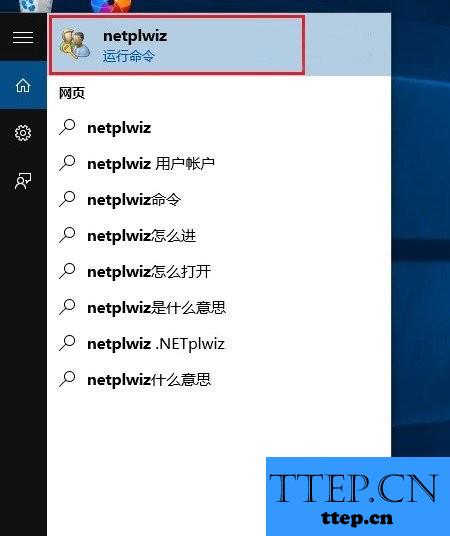
3、当我们进入到这个页面中以后,现在我们就要找到【要使用本计算机,用户必须输入用户名和密码】,找到以后我们就要取消它的选择,设置好了要记得保存操作。
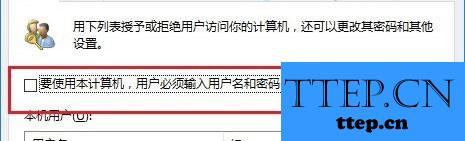
4、这个时候我们就会进行登录操作了,然后我们就要输入正确的密码,然后进行保存,再一次开机的时候就不会需要密码了。
对于我们在遇到了这样的电脑难题的时候,那么我们就可以利用到上面给你们介绍的解决方法进行处理,希望能够对你们有所帮助。
win10开机密码怎么关闭?
1、首先第一步我们需要做的就是进入到电脑的桌面上,然后在桌面的左下角位置使用电脑鼠标对开始按钮进行点击操作,这个时候我们就打开了电脑的开始菜单了,进入到这个页面中以后,我们就可以在这个搜索框中写入netplwiz这样的一条命令了。
2、当我们在完成了上面的操作步骤成功的进行搜索以后,现在我们就已经打开了netplwiz控制账户入口了,这个时候我们需要在这个页面的顶部位置点击netplwiz,这个时候我们就已经进入到了电脑的账户设置页面中了。
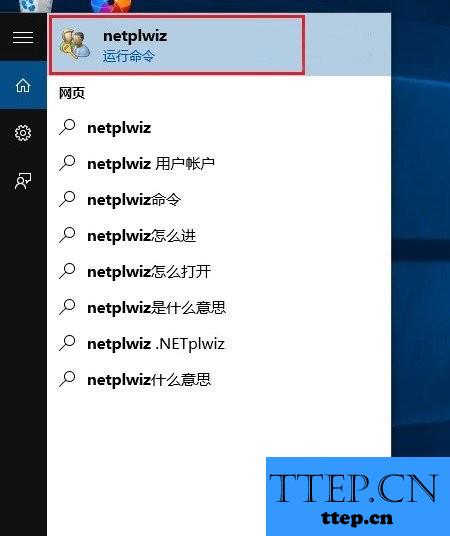
3、当我们进入到这个页面中以后,现在我们就要找到【要使用本计算机,用户必须输入用户名和密码】,找到以后我们就要取消它的选择,设置好了要记得保存操作。
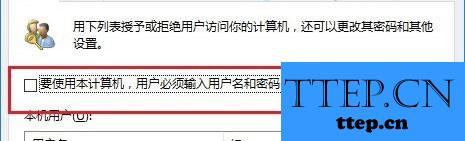
4、这个时候我们就会进行登录操作了,然后我们就要输入正确的密码,然后进行保存,再一次开机的时候就不会需要密码了。
对于我们在遇到了这样的电脑难题的时候,那么我们就可以利用到上面给你们介绍的解决方法进行处理,希望能够对你们有所帮助。
- 上一篇:win7电脑中的磁盘都变成了未标记卷怎么办 win7磁盘名称不显示变
- 下一篇:没有了
- 最近发表
- 赞助商链接
